Win8.1系统连接网络失败提示错误711如何解决
更新日期:2023-08-24 22:21:13
来源:网友投稿
Win8.1系统连接网络的时候,经常连接不上,并且提示错误711。连接网络遇到故障问题属于正常现象,网友尝试查找了许多资料,都没有找到有效的解决方法,为了帮助用户能够正常上网,小编就给大家介绍Win8.1系统连接网络失败提示错误711的解决方法,可尝试下面方法解决。
解决步骤:
1、在计算机上点击右键,在出现的快捷菜单中点击管理;

2、在弹出的界面中找到服务及应用程序,双击打开它;
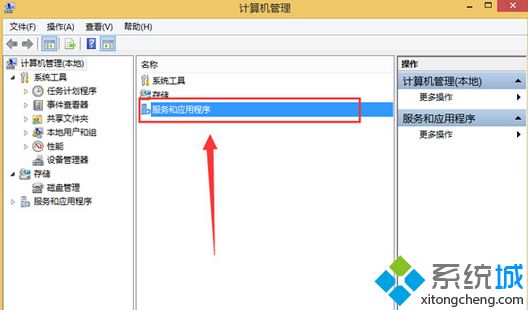
3、在出现的窗口中点击服务,打开它;
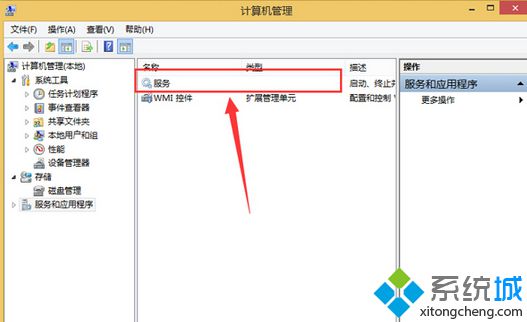
4、好了,现在你就打开了计算机的所有服务。拖动右边的滚动条,找到一项叫做电话服务的,双击它;
其实这里有一个简单的办法可以用,只要你知道你想启动的服务是以什么字母开头的,直接在键盘上点一下这个字母,它就会跳到以这个字母开头的服务上。
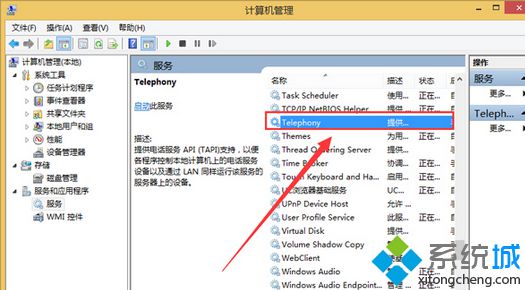
5、在弹出的界面中如下图所法的地方,选择手动,点击启动;
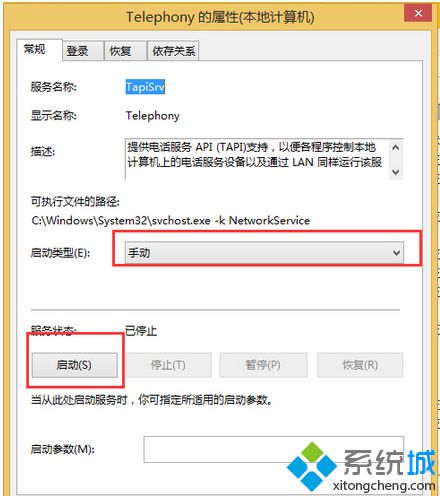
6、好了后如下图,点击确定。关掉管理的窗口。现在你去试一下吧,应该能够上网了;
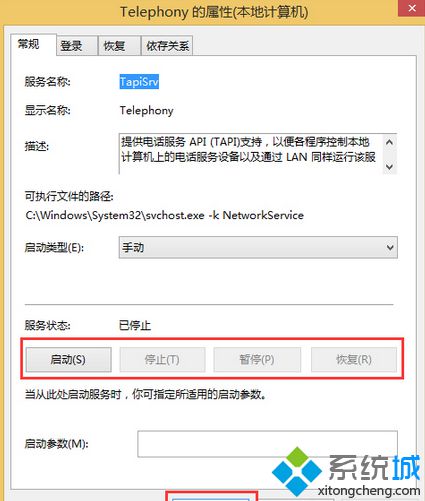
7、如果还是不能上网的话,重复上面1到3步,找到Secure Socket Tunneling PRotocol Service的服务,启用它;
8、现在再找到Remote access Connection Manager 及 Remote Access Auto Connection Manager服务,一样的启用它们;
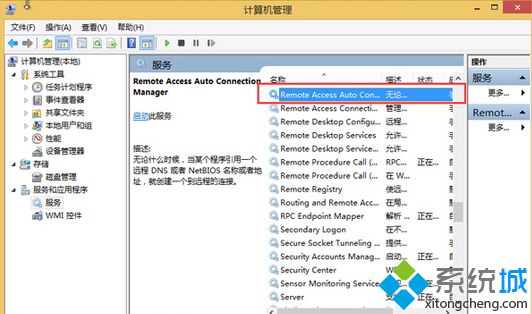
9、现在没有问题了,最好是重新启动一下计算机,你就可以上网了。
上面就是Win8.1无法上网报错711的解决方法了,出现该问题主要是有些系统服务没有开启,只需按上文的步骤开启即可解决问题。
- monterey12.1正式版无法检测更新详情0次
- zui13更新计划详细介绍0次
- 优麒麟u盘安装详细教程0次
- 优麒麟和银河麒麟区别详细介绍0次
- monterey屏幕镜像使用教程0次
- monterey关闭sip教程0次
- 优麒麟操作系统详细评测0次
- monterey支持多设备互动吗详情0次
- 优麒麟中文设置教程0次
- monterey和bigsur区别详细介绍0次
周
月












